中面(Mid Surface)
中面  工具可让您在实体上合适的所选双对面之间生成中面。合适的双对面应从彼此等距。面必须属于同一实体。例如,两个平行的基准面或两个同心圆柱面即是合适的双对面。中面对在有限元素造型中生成二维元素网格很有用。
工具可让您在实体上合适的所选双对面之间生成中面。合适的双对面应从彼此等距。面必须属于同一实体。例如,两个平行的基准面或两个同心圆柱面即是合适的双对面。中面对在有限元素造型中生成二维元素网格很有用。
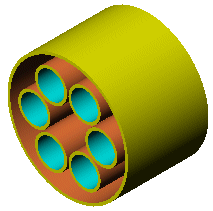
您可生成以下任何中面:
与任何在 SolidWorks 中生成的曲面相同,以此方法生成的曲面包括所有的相同属性。
欲生成中面:
单击曲面工具栏上的中面
 ,或单击插入、曲面、中面。
,或单击插入、曲面、中面。
-
在选择下,选择以下之一:
从图形区域中,一单对双对面、多对双对面
-或-
从 PropertyManager,单击查找双对面让系统扫描模型上所有合适的双对面。查找双对面自动过滤去除不合适的双对面。
|
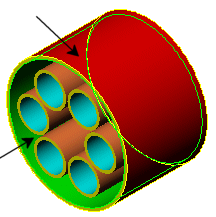
|
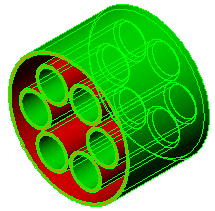
|
|
选择了单对双对面 |
选择了所有双对面(查找双对面) |
使用定位将中面放置在双对面之间。默认为
50%。此位置为从面 1 开始,出现在面
1 和面 2 方框中的面之间的距离。
|
 中面 中面
 面 1 面 1
 面 2 面 2
 面 3 面 3
 面 4 面 4
|
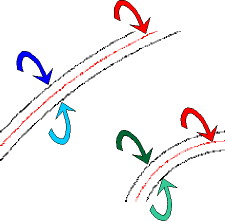
|
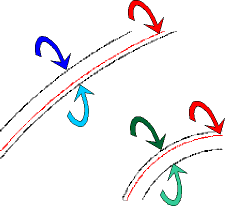
|
|
50% 位置 |
75% 位置 |
当您使用查找双对面时,您指定一识别阈值来过滤结果。识别阈值基于组合以下:
单击缝合曲面来生成缝合曲面,或消除此选项来保留单个曲面。
单击确定  。
。
您可添加新的双对面、删除现有的双对面、或更新双对面。
欲删除双对面:
在双对面中选择一对然后按
Delete。
单击确定  。
。
欲添加双对面:
在 PropertyManager 中选择面
1,然后在图形区域中选择一个面。
-
选择一等距面作为面 2。
所选的面在图形区域高亮显示,并列举在双对面下。
单击确定  。
。
更新双对面:
-
在双对面中选择一对。
所选面显示在面 1和面
2中。
-
从图形区域选择另一对等距面。
 您还可修正等距双对面的一个选择,条件是您选择的新面等距到第一个面。
您还可修正等距双对面的一个选择,条件是您选择的新面等距到第一个面。
单击更新面来更新带有一对新面的双对面。
单击确定  。
。
相关主题
曲面概述